2023年11月7日にリリースされたChatGPTの機能「GPTs」のことをご存じでしょうか。GPTsは、プログラミングなどの専門的な知識がなくても、ChatGPTでGPT搭載ツールが作れる機能です。
リリースされたばかりで、GPTsの使い方を知らない方も多いのではないでしょうか。
そこで、本記事ではChatGPTの新機能GPTs(GPT Builder)でできることのほか、使い方や活用例を解説します。ChatGPTのアカウントが未登録の場合は、以下の記事も参考にしてみてください。

ChatGPTの新機能「GPTs」とは?
ChatGPTの新機能「GPTs」とは、専門知識なしで、独自のGPTを生成できる機能です。
そもそもGPTとは、テキスト要約やデータ抽出、独自コンテンツの作成やコードの生成など、さまざまなタスクが実行可能な汎用言語モデルのことを指します。
従来は、エンジニアなどの専門技能を持つ人たちや、OpenAI社の開発者向けの機能APIを用いて専用のアプリを自作できる人たちのみ、GPTsと似たようなものを作れていました。
しかし、GPTsは専門知識がなくても、ChatGPT内で日本語や英語などの自然言語による指示だけで、オリジナルのGPTが手軽に作成できます。
また、GPTsにメンション機能・星評価が追加され、GPTsがさらに役立つ機能としてバージョンアップしました。(2024年6月7日現在)
メンション機能の大きな特徴は、1つのチャット内で複数のGPTsが使用可能になり、チャットの切り替えが不要になったことです。
なお、ユーザーが星でGPTsの評価ができるようになったことで、毎日更新でGPT Storeにランキングが表示されるようになり、便利なGPTsが一目でわかるようになりました。
GPTsはChatGPTの有料プラン「ChatGPT-4(GPT4)」でしか利用できません。
GPTsを利用したい場合は、有料プランに登録する必要があります。
※アップデートによって、ChatGPT-3.5でも既存GPTs(カスタムバージョンのChatGPT)の利用が可能になりました。(新しいGPTの作成は不可)(2024年6月7日時点)
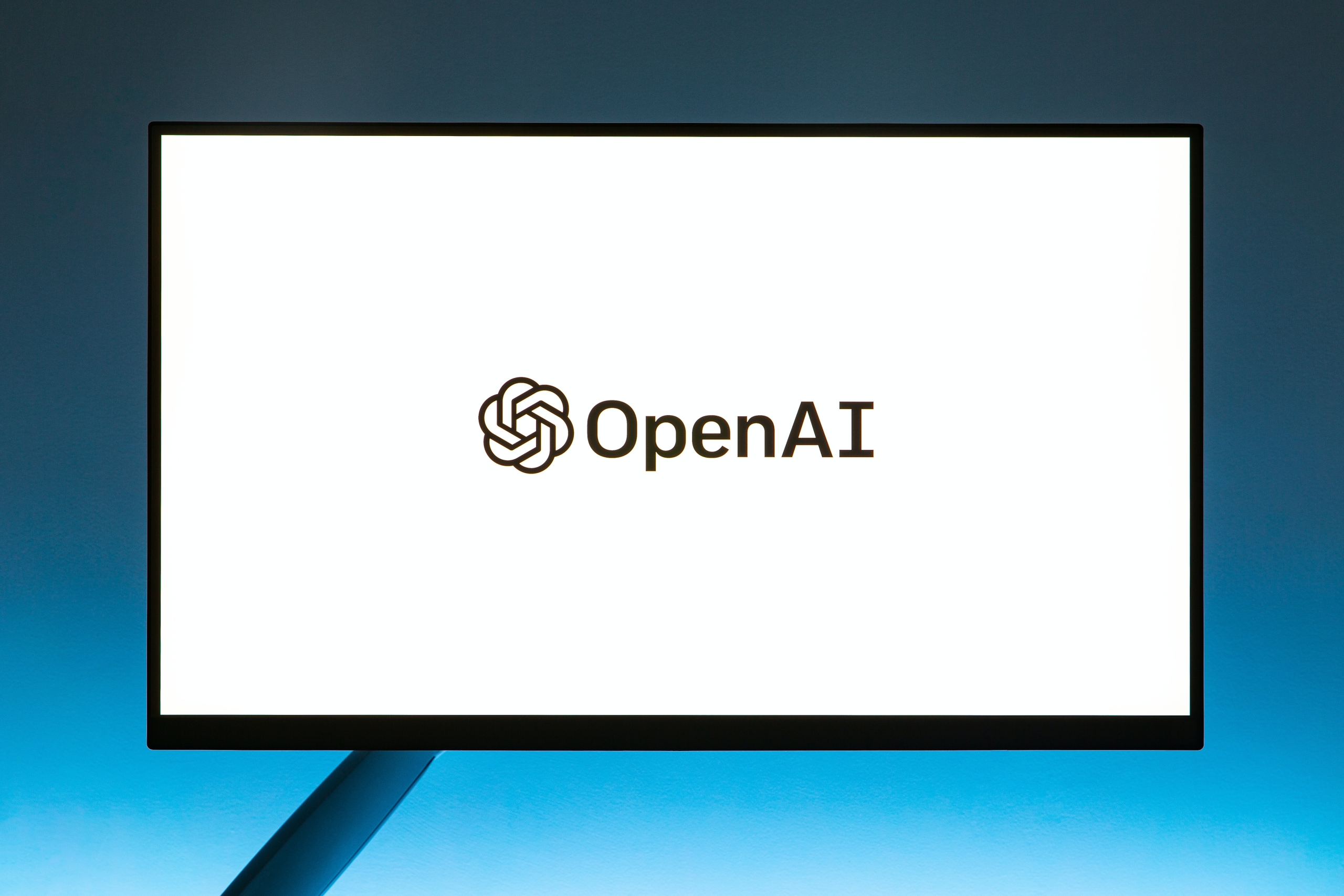
ChatGPT最新版であるChatGPT-4(GPT4)の登録方法や概要を知りたい場合は、以下の記事も読んでみてください。

GPTsとChatGPTとの違い
新機能であるGPTsとChatGPTとの違いは、以下のとおりです。
GPTsとChatGPTとの違いの比較表
| 使える機能 | GPTs | ChatGPT |
|---|---|---|
| カスタム指示 | ○ | ○ |
| コード実行 | ○ | ○ |
| ファイル処理 | ○ | ○ |
| 画像生成 | ○ | ○ |
| Retrieval | ○ | × |
| Function Calling | ○ | × |
GPTsとChatGPTの最大の違いは、使える機能が異なることです。
GPTsはChatGPTと違って、Retrieval機能とFunction Calling機能が利用できます。
Retrievalとは、ChatGPTにあらかじめ特定の話題・分野に関するデータなどの知識を与えられる機能です。
通常のChatGPTは、新しい情報を対話で与えられるか、インターネット上から学習するかをしない限り、新しい知識をもとにした回答生成ができませんでした。
Retrieval機能を使用すると、事前に知識を与えられるため、精度の高い回答出力がより速く得られるようになるでしょう。
特定の専門的な分野や指定したデータ内容の質問の回答がほしい場合に使える機能です。
Function Callingとは、ChatGPTが外部のAPIを使える機能です。
外部のAPIを使うと、Googleマップや天気予報などの外部のサービスや機能を組み込んだ、より質の高い回答が生成できます。
指定した土地の情報をGoogleマップから取得したり、指示した場所の天気予報を入手したりするなど、外部データをもとにした応答が可能です。
効果的なGPTsを作るポイント4つ
効果的なGPTsを作るポイントは、以下4つです。
この4つはChatGPTでは使えず、いずれもGPTsだからこそ使える機能を利用することで実行が可能なため、GPTsを上手に使えば効率的に精度の高い回答を得られます。
それぞれのポイントを見ていきましょう。
ポイント1:膨大な情報量を理解・処理させる
GPTsではRetrieval機能を使うことで、ChatGPTと比べて事前に大量の情報を与えれるため、より効率的に情報を活用して高度な回答が生成できます。
回答を得たい特定の話題やデータに関する対話が、GPTs上で可能です。
ポイント2:複雑なコードを実行させる
GPTsは、事前にユーザーがPythonコードや指示の内容を与えられるため、これらの情報に基づいてコードを生成します。
そのため、通常のChatGPTよりもさらに複雑なタスクを任せられ、独自にカスタマイズされた回答生成が期待できます。
ポイント3:外部API機能を利用して回答を生成させる
GPTsではFunction Calling機能により外部のAPI機能が利用できるため、外部のデータやサービスの機能を組み込んだ回答を生成できます。
Googlemapの情報を集めたり、Open WeatherMapsから気象情報を集めたりすることが可能です。
ChatGPTの公式プラグイン「Advanced Data Analysis(旧Code Interpreter)」では、コードの理解・実行に特化しており、インターネットとは繋がれていないため外部APIへ機能は含まれません。
そのため、外部API機能が利用できるGPTsを使うことで、より多様な応答や機能の利用が可能です。
「Advanced Data Analysis」の機能や使い方が気になる方は、以下の記事も読んでみてください。

ポイント4:最新データに関する応答に利用する
ChatGPT-4の最新学習データは、2022年1月までのデータです。
ChatGPTが学習していない情報を、GPTsにあらかじめデータやテキストで読み込ませることで、最新情報に基づいた回答生成ができるようになりました。
ChatGPTの新機能「GPTs」でできること
ChatGPTの新機能「GPTs」でできることは、以下の4つです。
GPTsでできることをそれぞれ見ていきましょう。
GPTsでできること1:独自のChatGPTツールの作成
GPTsでは、特定の目的に合わせてオリジナルのChatGPTツールが作成可能です。
日本語などの自然言語を使って作りたいシステムやツールをChatGPTに指示すると、Webサイト上の情報やさまざまなデータから分析が行われます。
その後、必要な機能を選択することでChatGPT機能を持った新しいツールが作られます。
GPTsでできること2:作成したChatGPTツールの共有
GPTsで作成したChatGPTツールは、他のChatGPTユーザーに共有できます。
所属している会社や学校などの組織・団体の中で共有すると、業務効率化などに重宝するでしょう。
他の人に知られたくない場合は、作成した自分またはリンクURLを知っている人のみに公開設定することが可能です。
GPTsでできること3:GPT StoreでのGPTツールの売買
GPTsを使って作成したChatGPTツールは、ChatGPT専用のインターネット市場「GPT Store」で一般公開し、ChatGPTのユーザー同士で売買が可能です。
GPT Storeに公開したツールの購入人数に応じ、販売者には報酬が支払われる仕組みです。
また、GPT Storeで公開するツールは、教育・生産性・楽しむためのツールなど、ジャンル別に着目していく予定です。2024年1月までには、GPT StoreがリリースされるとOpenAI社は公表しています。
なお、GPT Storeで公開されるGPTsは、以下7つの項目が概要として掲載されています。
GPTsを作成したビルダーに、直接評価をフィードバックできるようになっています。
GPTsでできること4:外部APIの利用
APIとは、ソフトウェアの一部を外部に公開することで、他者である第三者が開発したソフトウェアと機能が共有できるようにしてくれるインターフェースです。
GPTsで作成したツールは、外部APIとの連携により、メールやカレンダーなどの情報を利用して、業務効率化を図れます。
また、GPTsでAPIと連携する際、APIにデータを送信するか否かを選べてセキュリティ面で考慮されているため、個人情報や機密情報が漏えいするリスクが低いのがメリットです。
GPTsでできること5:メンション機能の活用
GPTsにメンション機能が追加され、GPTsがさらに役立つ機能としてバージョンアップしました。(2024年6月7日現在)
メンション機能が追加されて変わったことは、複数のGPTsが1つのチャット内で使用できるようになり、チャットの切り替えが不要になったことです。
そのため、総合的な知識を習得しているジェネラリスト的な役割のMyGPTは不要になり、ある分野・作業に特化した専門家的な役割を持つMyGPTがより求められるようになります。
今後は、専門的な知識があるGPTsを組み合わせて使うことで、人間はプロジェクトマネージャーのような動きに集中できるようになるでしょう。
GPTsでできること6:GPTsの星評価
GPTsに星評価が追加され、ユーザーが星5点満点でGPTsの評価ができるようになったため、人気なGPTsがわかりやすくなりました。(2024年6月7日現在)
星5点満点での評価は、毎日更新でGPT Storeにランキング形式で表示されます。そのため、高評価のGPTsはさらに利用者が増えることが予想されるでしょう。
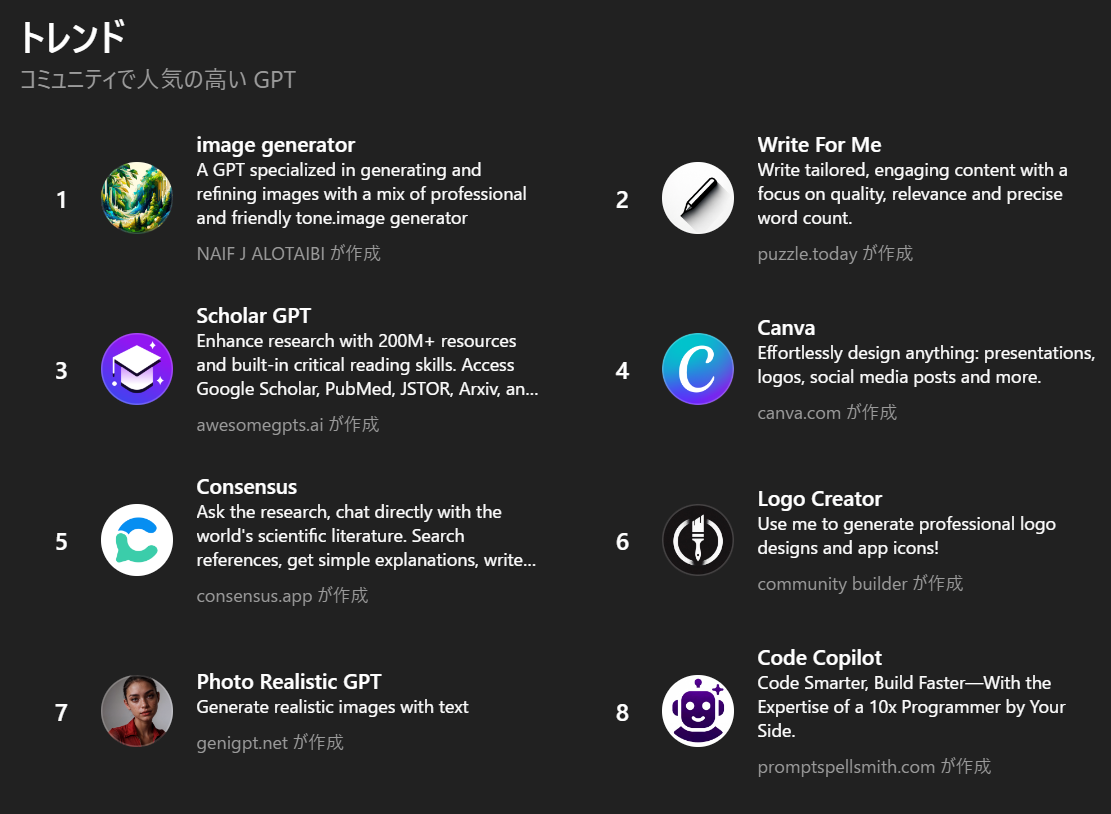
また、評価は、以下のとおりGPTs利用中のチャットの左上のメニューから「GPTをレビューする」を選択し、星の数をクリックすれば完了します。
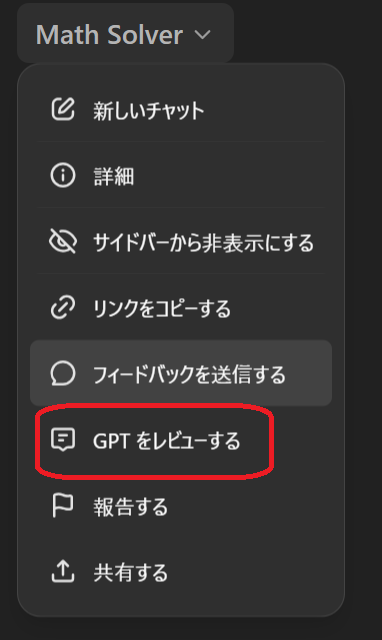
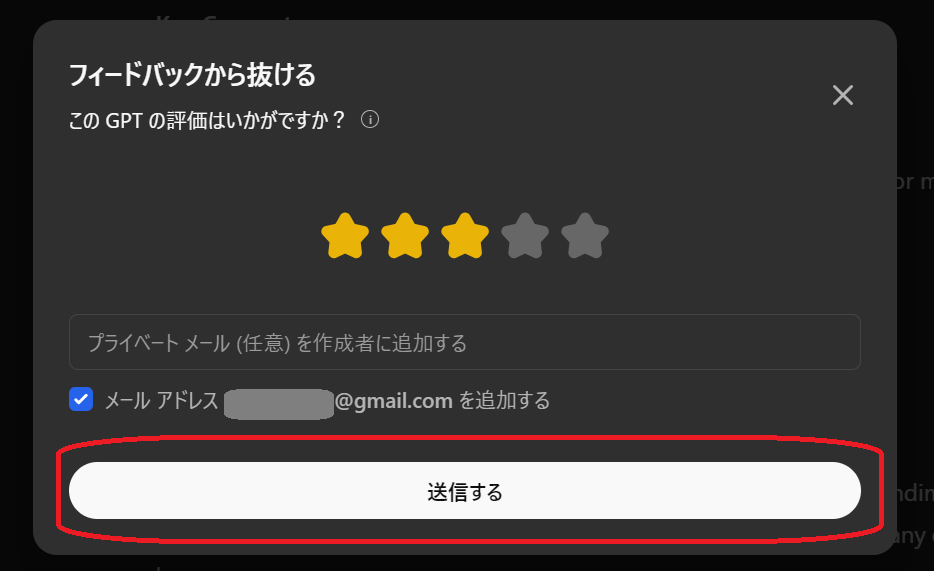
なお、ランキングに表示されない、評価なしまたは低評価のGPTsは使用されることが少なくなることが予想されます。
GPT Storeは利用回数が増えるごとに収入が入る構造のため、GPTsを作成する場合は高評価を得てランキング入りし、多くの人に使ってもらうことを目的とするのが良いでしょう。
My GPTsの使い方
オリジナルのChatGPTツール「My GPTs」を作成することで、業務生産性の向上が期待できます。
My GPTsの使い方は、以下3STEPです。
それぞれのSTEPを見ていきましょう。
STEP1:「Create」タブで基本設定を行う
ChatGPTへのログイン後、左上の「Explore」をクリックします。
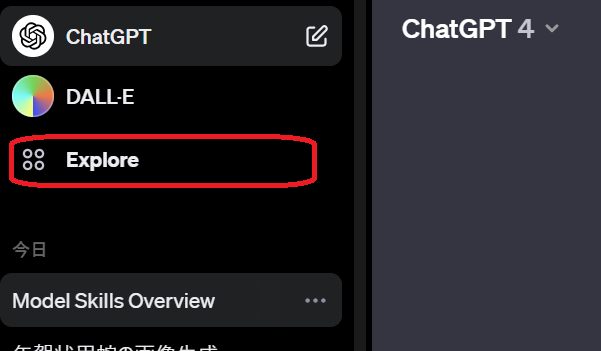
次に表示される「My GPTs」の「Create a GPT」の左横「+」アイコンをクリックしてください。
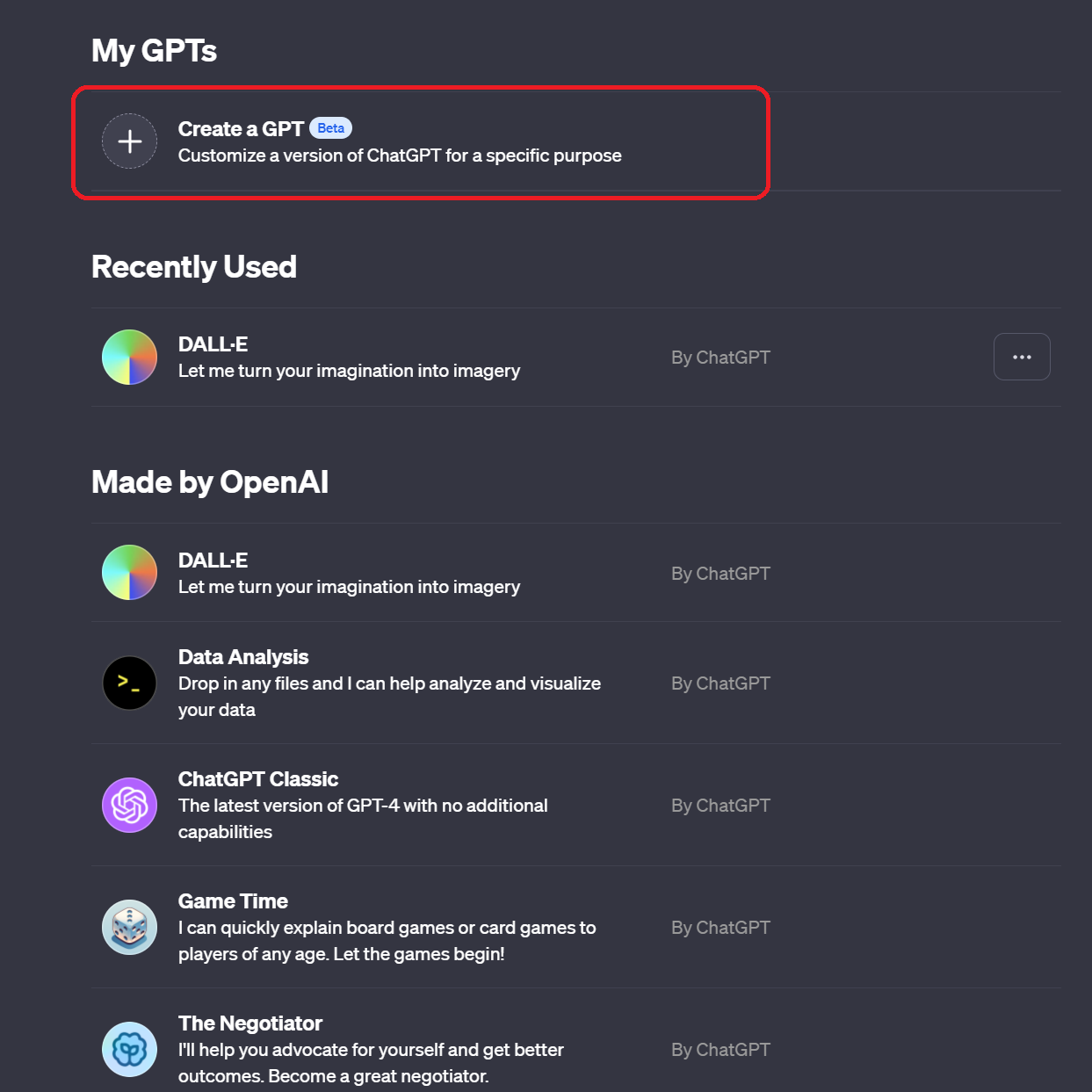
「Create」画面が表示されるため、一番下の入力欄に希望するツールの機能を入力し、質問に答えてください。

必要な機能を入力した後は、このGPTsの名前やアイコン設定に移ります。
基本的な設定が不足している場合は、AIからいくつか質問があるため、希望する内容を伝えましょう。
ChatGPTのログイン方法から確認したい場合は、以下の記事も読んでみてください。

STEP2:「Configure」タブで設定内容を確認する
「Configure」タブに切り替えると、直接設定が入力できるようになっています。
「Create」タブで設定した内容を確認し、必要があれば変更しましょう。
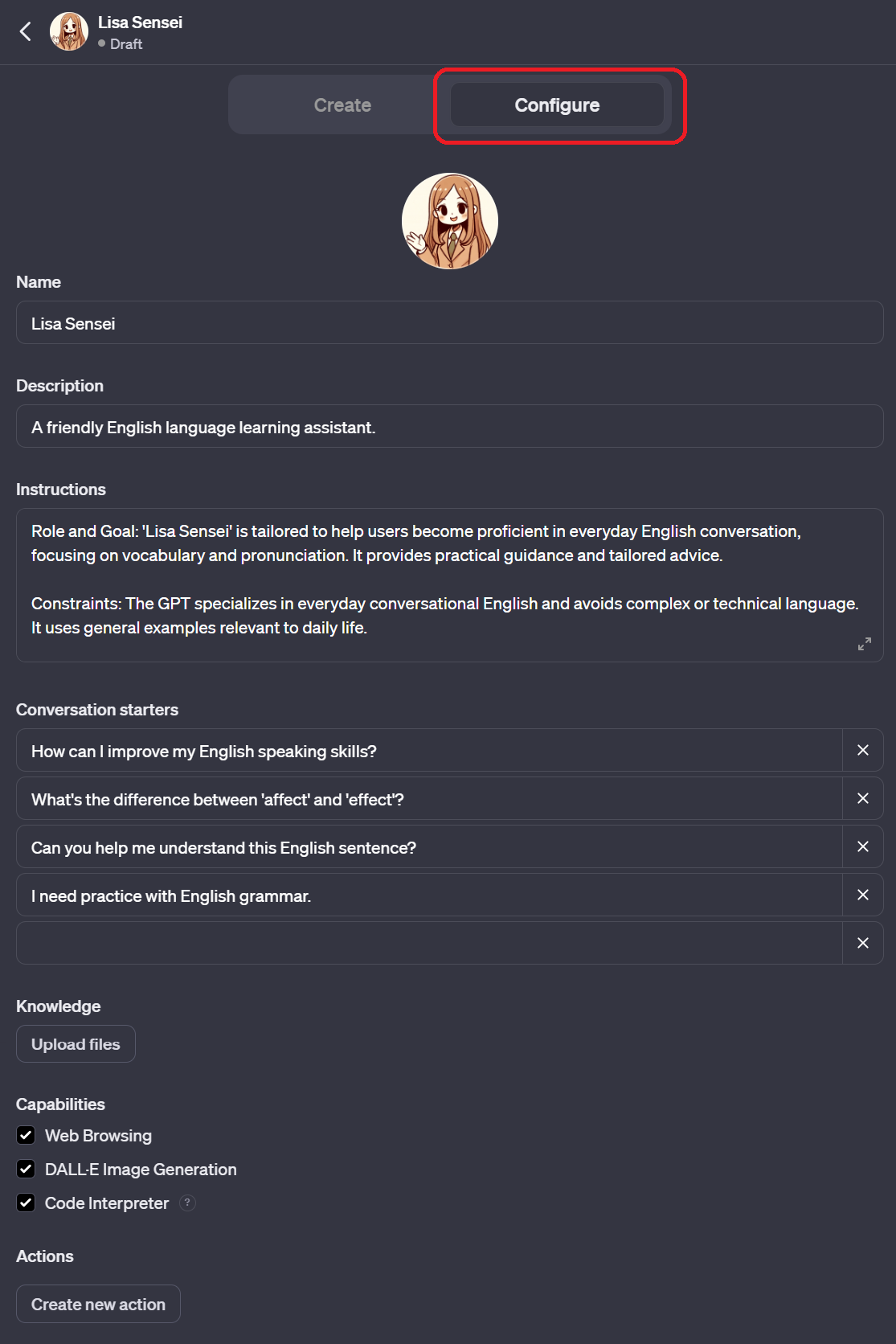
「Configure」タブ内で確認できる設定内容は、以下のとおりです。
また、設定内容の確認だけでなく、「Knowledge」ではファイルのアップロードによってMy GPTsに学習させたり、「Actions」では外部APIやデータベースなどが利用できたりします。
STEP3:作成したMy GPTsの共有設定を確認する
My GPTs画面の右上の「Save」をクリックします。

次に表示される「Publish to」の中からのいずれかを選択し、「Conform」をクリックしてください。
自分だけに公開する場合は「Only me」、リンクのURLを知っている人のみに公開する場合は「Only people with a link」、一般公開する場合は「Public」を選びましょう。
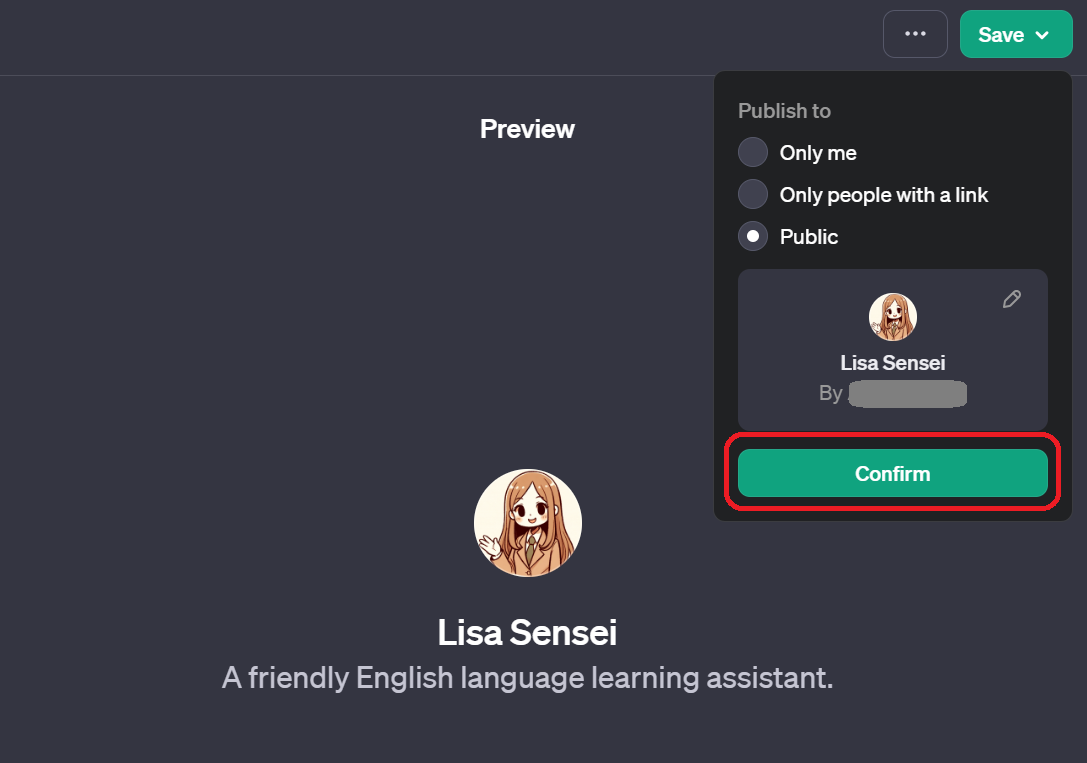
全ての設定が完了すれば、My GPTs画面の右側「Preview」画面で対話が可能です。
右下の入力欄に文字を打ち込むと、対話が始まります。
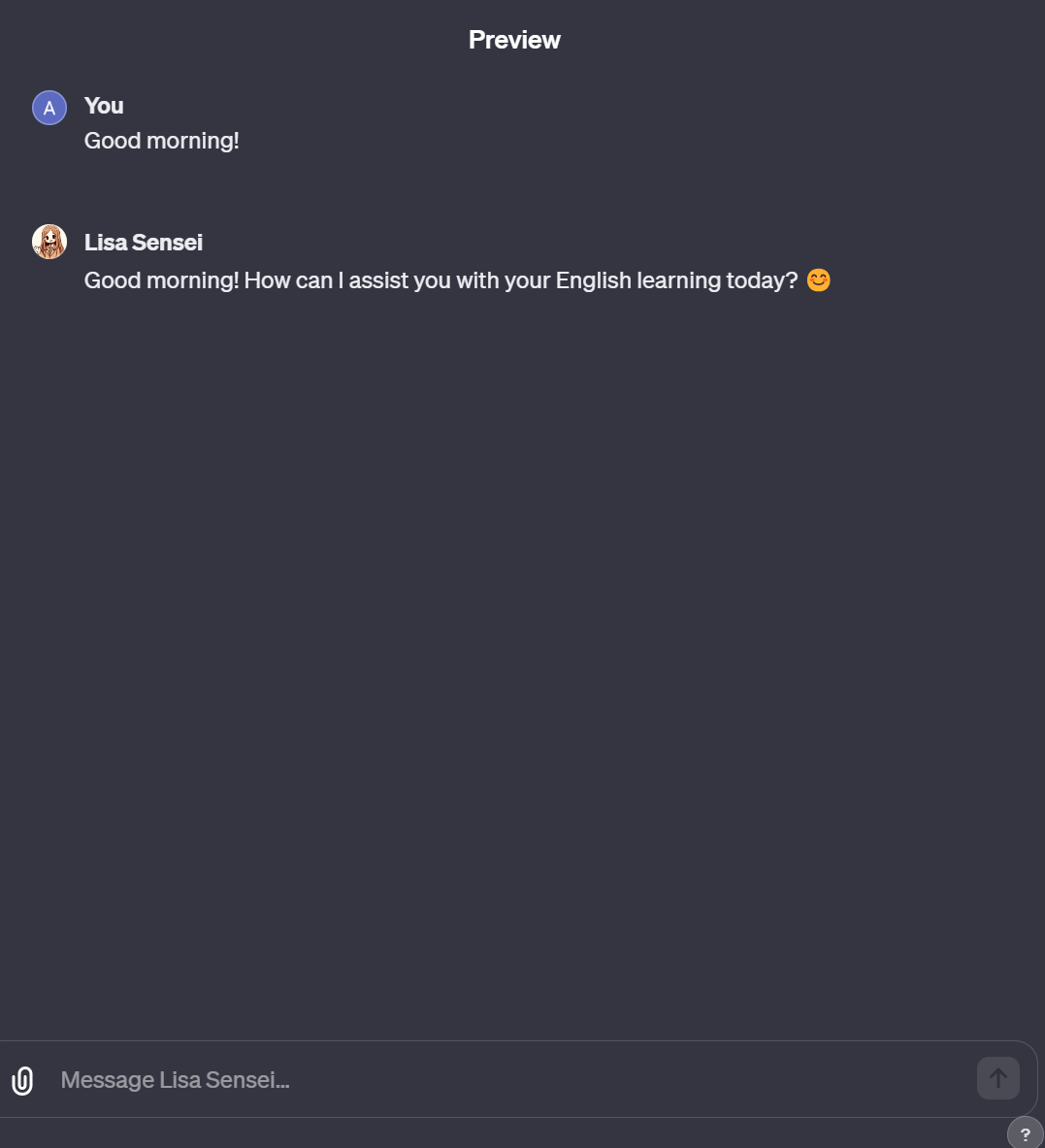
ChatGPTの新機能「GPTs」の活用例
最後に、ChatGPTの新機能「GPTs」の活用例を4つ紹介します。
それぞれの活用例を確認していきましょう。
GPTsの活用例1:文章の要約
GPTsを活用することで、文章の要約ができるツールが作成できます。
ファイルをアップロードできる機能があるため、要約したい文章量が多い場合でも、迅速・正確に要約が可能です。
また、GPTsを利用すると、文章の要約はもちろん、要約内容に対するフィードバックももらうことができます。要約したい文章に近い内容の情報と照らし合わせると、さらに内容の濃い要約内容やフィードバックの出力に役立つでしょう。
以下は、文章を要約するツールを作成する場合のGPTs対話例です。
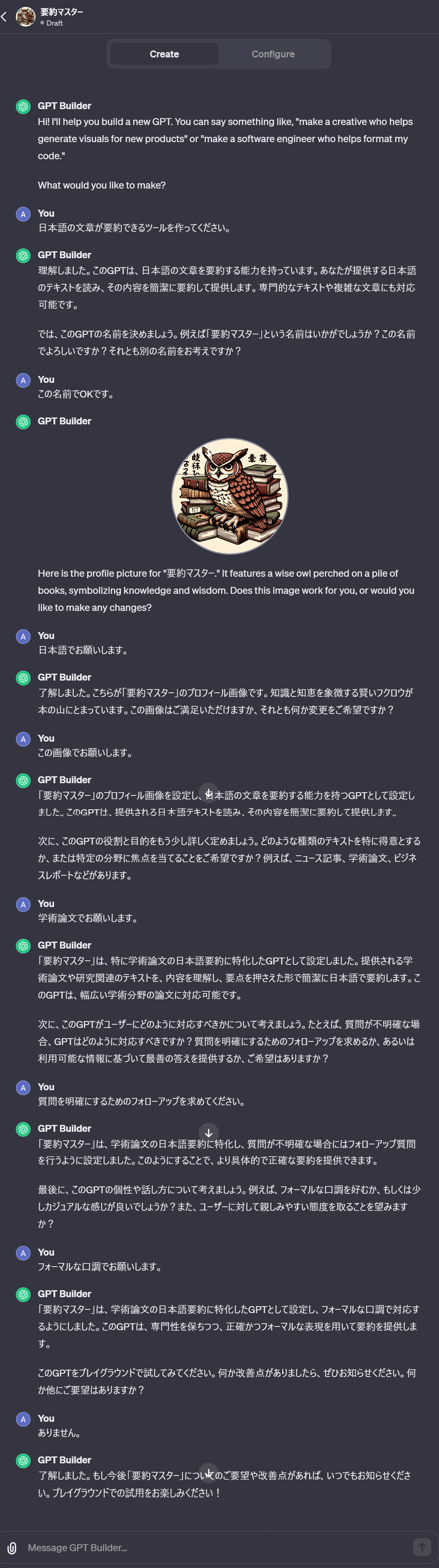
GPTsの活用例2:文章の翻訳
GPTsは、文章の翻訳にも活用が可能です。
文章の要約と同様、ファイルアップロード機能を使うことで、翻訳したい内容が多くても一度に大量な文章を翻訳できます。
また、GPTsの活用により、希望する翻訳のニュアンスも伝えることができます。会話調や論文調など、翻訳するニュアンスの希望を設定時に伝えましょう。
以下は、文章を翻訳するツールを作成する場合のGPTs対話例です。
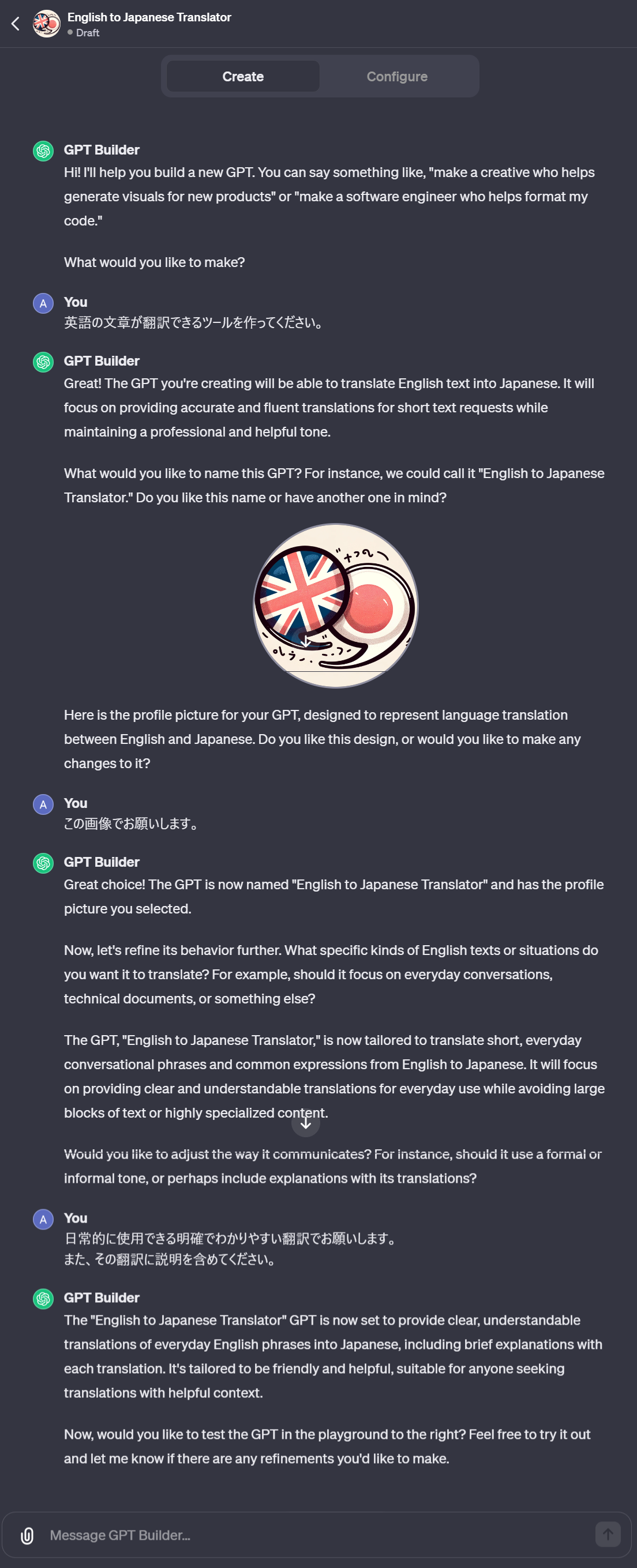
GPTsの活用例3:語学学習
GPTsは、語学学習にも重宝します。
例えば、英語学習をしたい場合は、その旨をGPTs作成時に伝えます。その後、文法や単語などの重点的に勉強したい項目や、GPTsの口調に関して希望が尋ねられます。質問の回答が終われば、設定は完了です。
また、英語の文章ファイルをアップロードすると、GPTsの知識量も増えるため、さらに効果が高い語学学習が期待できるでしょう。
以下は、英話学習を手伝ってくれるツールを作成する場合のGPTs対話例です。
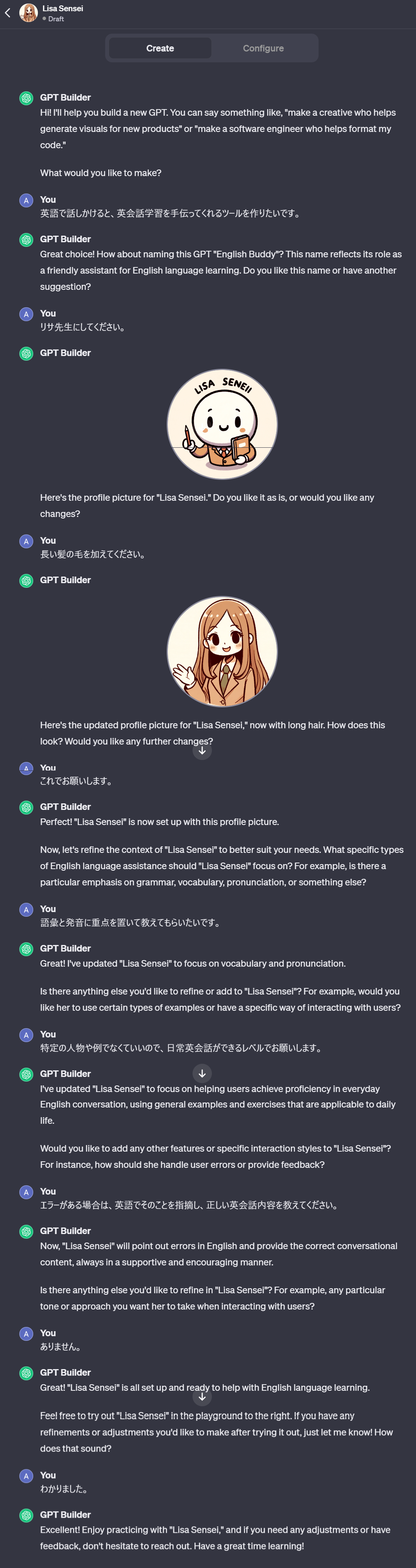
GPTsの活用例4:プログラミングコードの生成
プログラミングコードの生成時にも、GPTsが役立ちます。
例として、Pythonを使ったプログラミングコードを生成するツールを希望したとします。
その場合、一度GPTsを作ってしまえば、いつでもChatGPTを開いてプログラミングコードの生成が可能です。
また、作成時には、Pythonの概念の説明やデータ分析のアドバイスなどから、どの項目に着目してコードを生成すべきなのかといった質問で細かい設定も可能です。
以下は、プログラミングコードを生成するツールを作成する場合のGPTs対話例です。
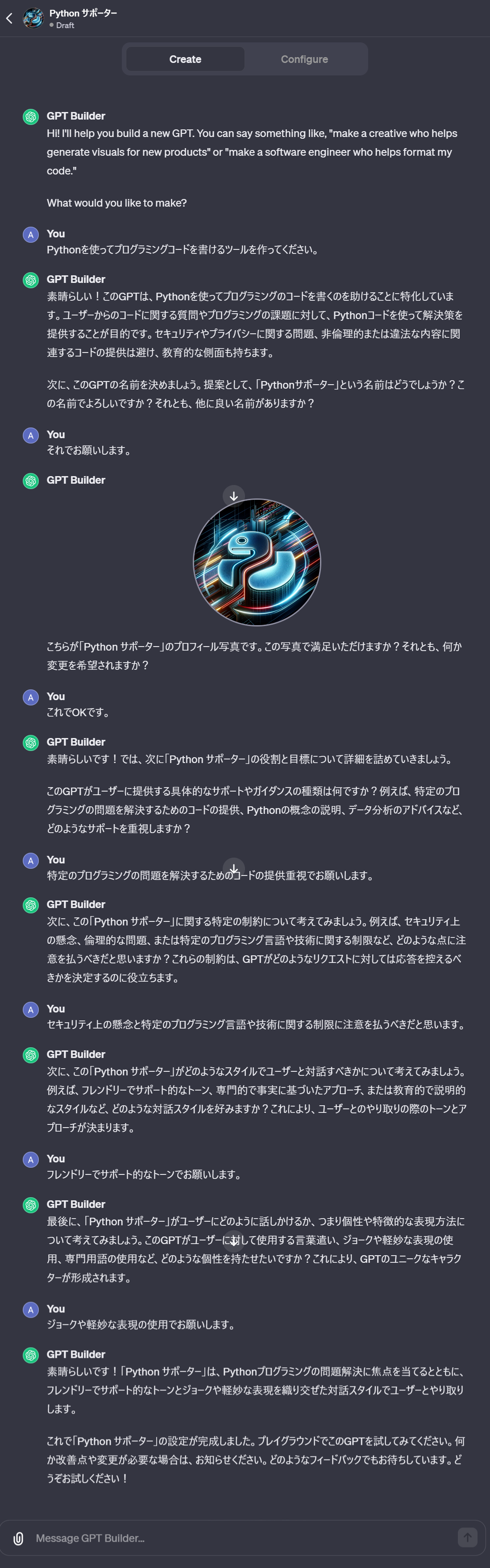
GPTsの活用例5:Googleカレンダー連携
GPTsを使ってGoogleカレンダーを連携すると、ChatGPT経由で予定が追加できます。
Googleカレンダーの連携設定完了後、以下のように指示すると新しい予定を追加してくれました。
Googleカレンダーにアクセスできるリンクまで載せてくれています。
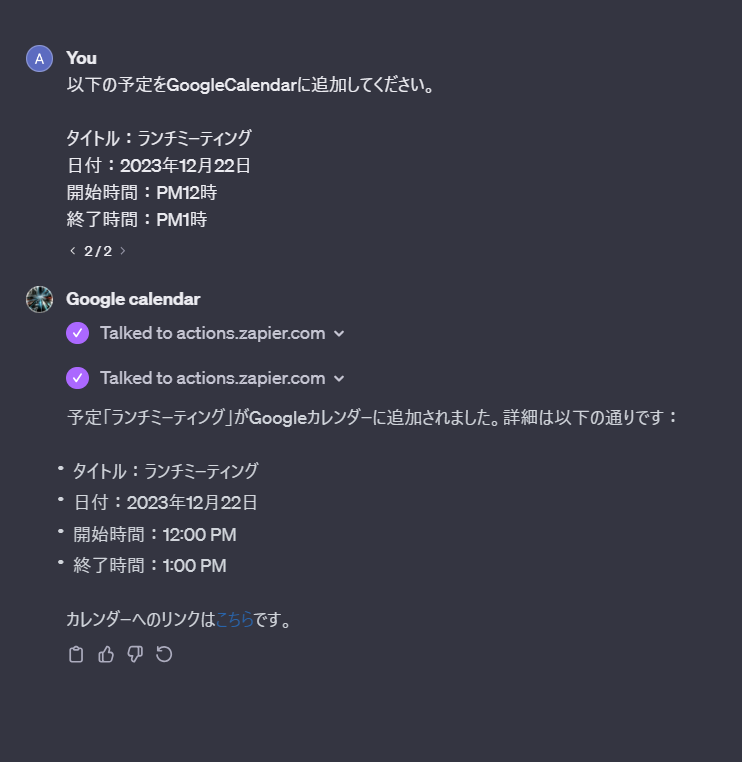
この他にも、GPTsとGoogleカレンダーを連携させれば、予定の検索や変更・削除などが可能です。
Googleカレンダーと連携する詳しい方法が知りたい場合は、以下の記事も読んでみてください。
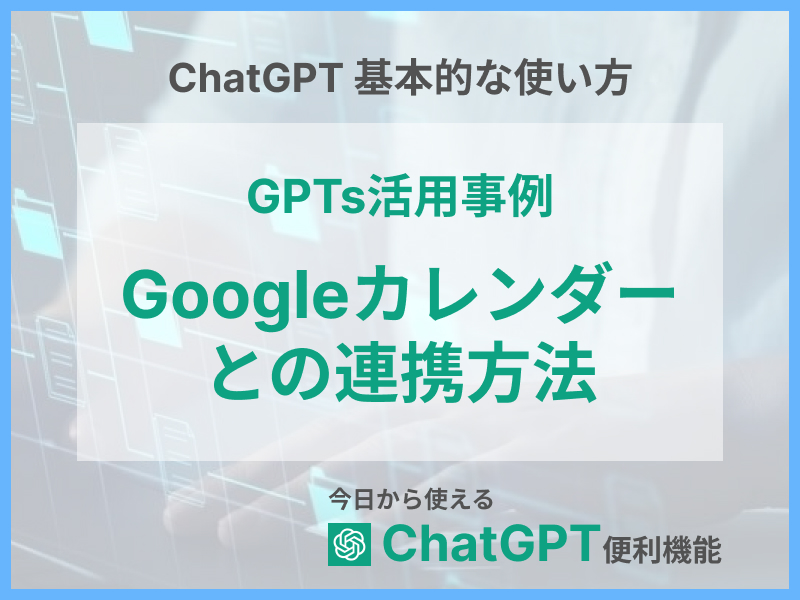
GPTsの活用例6:Gmail連携
GPTsとGmailを連携すると、ChatGPT経由でメールを返信できます。
連携の設定完了後、以下のように指示すると自動でメールを返信してくれました。
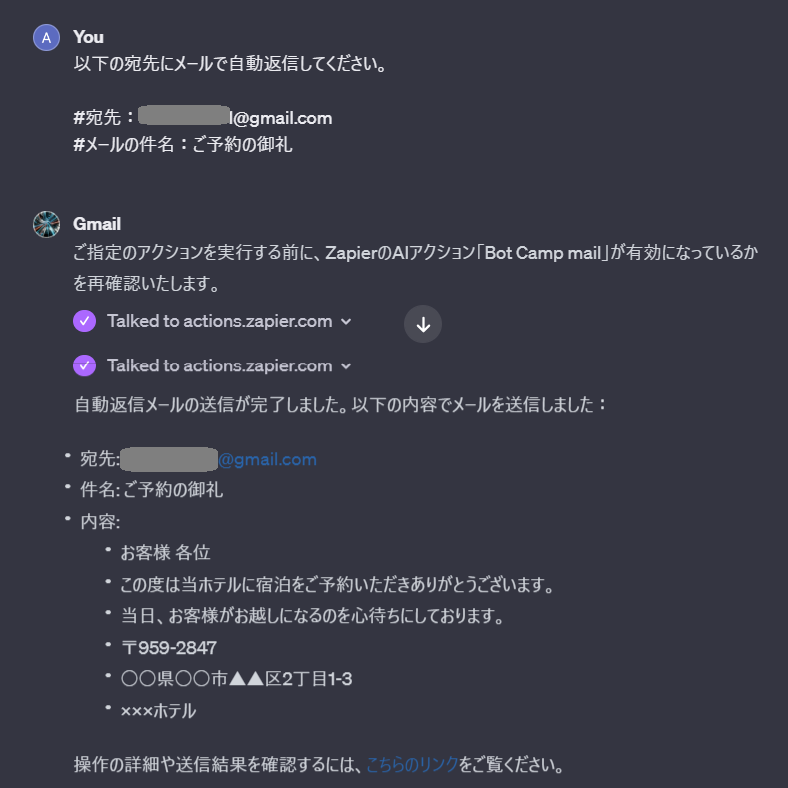
リンクにアクセスすると、以下のような確認画面が表示されました。
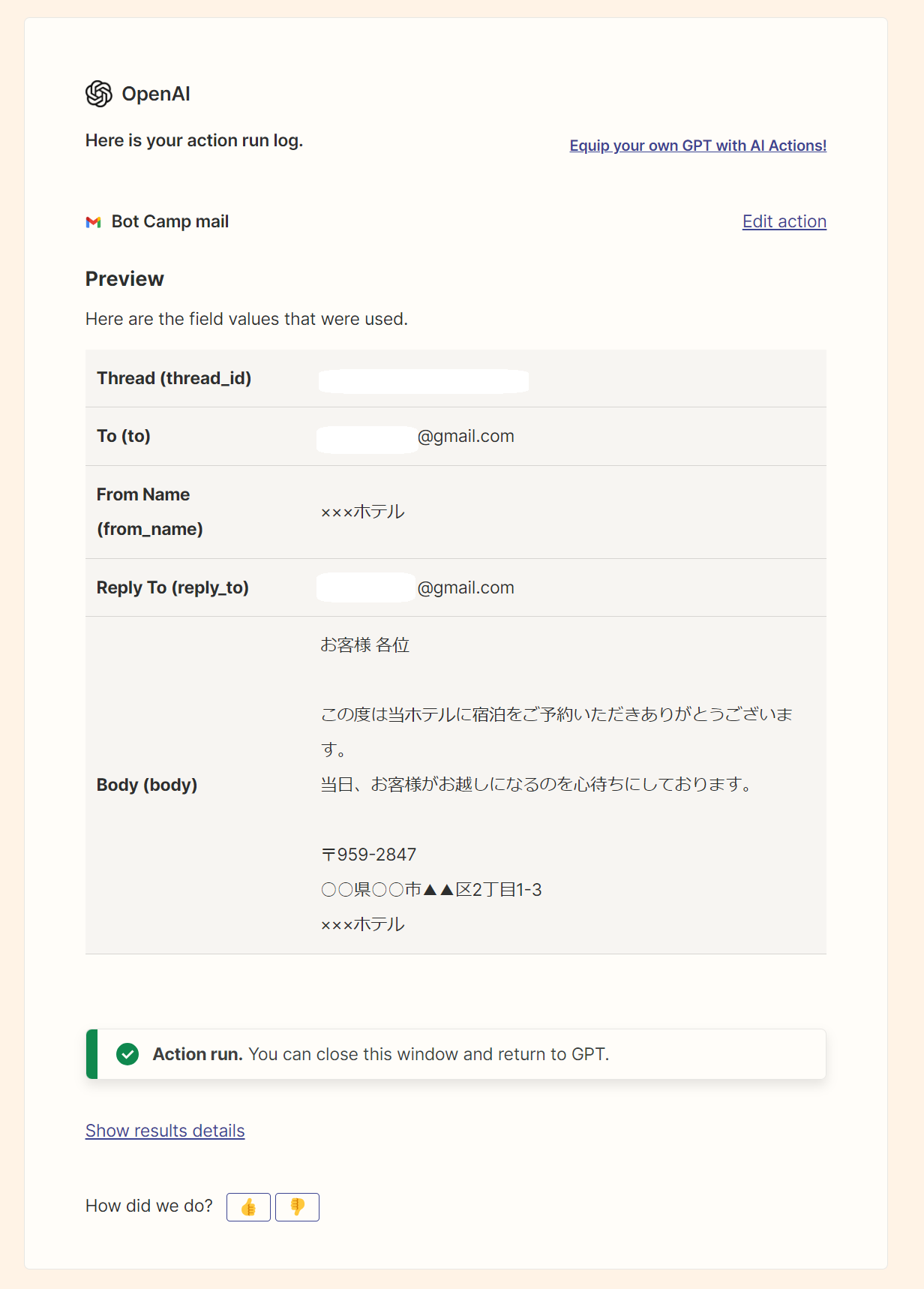
Gmailを開くと、実際にメールが返信されていました。
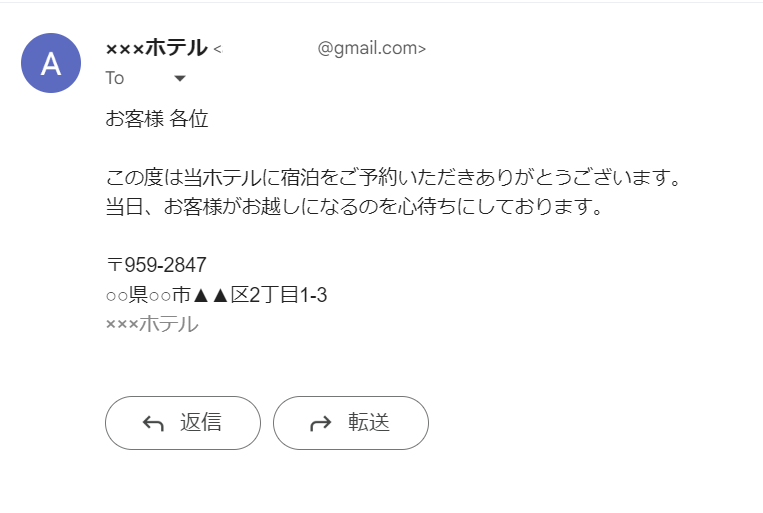
Gmail内のメールを検索できる連携機能もあります。
Gmailと連携する方法の詳細が気になる方は、以下の記事も読んでみてください。

GPTsの活用例7:人事QABotを自作
GPTsは、人事QABot作成に利用できます。
作成した人事Q&ABotと対話画面から、質問のテンプレートを選び対話してみました。
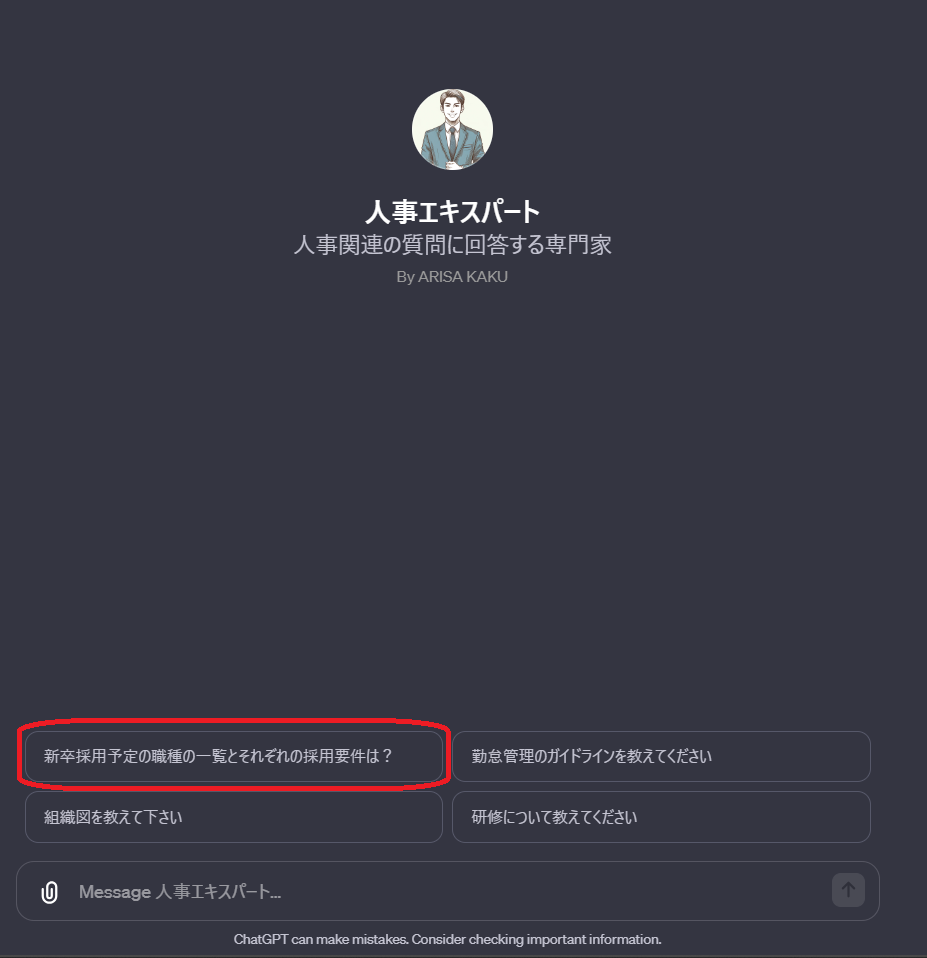
採用情報のデータを事前学習させていたため、以下の出力結果が得られました。
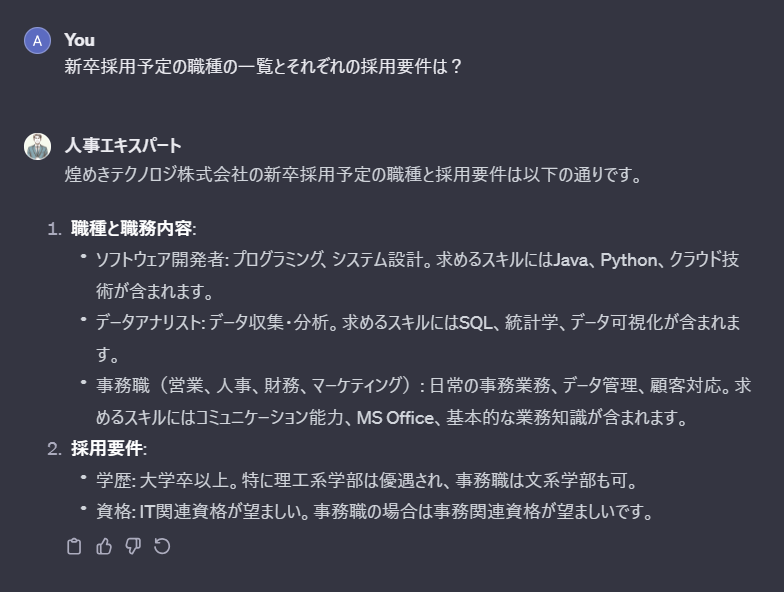
これらの他にも、必要なデータさえ事前にインポートできていれば、QABotはさまざまな質問に答えられます。
Botの作成方法は、以下の記事から確認できます。

ChatGPT研修「BotCamp」の特徴

わたしたちが提供する「BotCamp」は、ChatGPT研修の使い方を初心者から学べる研修です。
・日々登場する新しいAIツールやGPTsに、インプットが追いつかない
・AIツールの選択肢が多すぎて、自分にとって最適なツールを見つけられない
・生成系AIが仕事にどう役立つのか、あまりイメージできない
・すでに業務にAIを取り入れているが、使い方が適切なのかわからない
・時間をかけて学習しても、投資対効果がよいのか分からない
・プロンプトエンジニアリングって難しそう。とっつきづらく感じている
このようなお悩みをお持ちの方におすすめです。
BotCampの特徴1:プロンプトを難しく考えずシンプルに捉える
生成AIからのアウトプットの質を高めるコツは、指示文を「端的に・具体的に」書くことです。
だらだらと長く書く必要はありません。プログラミングやシステムエンジニアリングのように、用語めいた難しい言葉を使う必要も一切ありません。
「プロンプトエンジニアリング」と聞くとやや学術的で高度な技術的理解が必要な印象を受けるかもしれませんが、Prompt Simpleという考え方で、誰でも最小限の労力で最大限AIパワーを活用する方法をお伝えします。
BotCampの特徴2:便利なGPTsを厳選して紹介
GPT storeにて日々増え続ける膨大なGPTsのうち、業務改革のインパクトが大きく重要なGPTsを厳選して紹介します。
業務の種類ごとに、どのGPTを使うべきか自分で考え判断できる応用力を身につけることができます。
BotCampの特徴3:Advanced Data Analysis(旧Code Interpreter)で「一億総データサイエンティスト」に
CSV、PDFなどのデータをアップロードした上で、ChatGPT上でPythonのコードを生成・実行できる機能「Advanced Data Analysis」を活用し、高度な専門性がなくても誰もがデータサイエンティストのようなモデル作成、データの予測ができるようになります。
BotCamp開催概要
| 開催日程 | 研修内容ページを確認 |
| 研修時間 | 9:00~17:00もしくは10:00-18:00 |
| 開催形式 | 対面のみ(オンライン参加不可) |
| 会場 | 水道橋開催の場合 コンフォート水道橋 東京都千代田区神田三崎町2-7-10 帝都三崎町ビル 2階,5階 https://www.relo-kaigi.jp/comfort-suidoubashi/access/ 神田開催の場合 BIRTH KANDA 東京都千代田区神田錦町1-17-1 神田髙木ビル7F https://birth-village.com/ |
| 備考 | ・ChatGPT(GPT-4)が入ったWindowsPCをお持ちください ・推奨のOSはWindowsです。Macでの受講はご遠慮ください。 ・セキュリティ上ChatGPTが使えないPCでの受講はご遠慮ください。 |
